
首先右键点击桌面“网络”—属性,打开网络和共享中心,然后点击“更改网络适配器设置”;
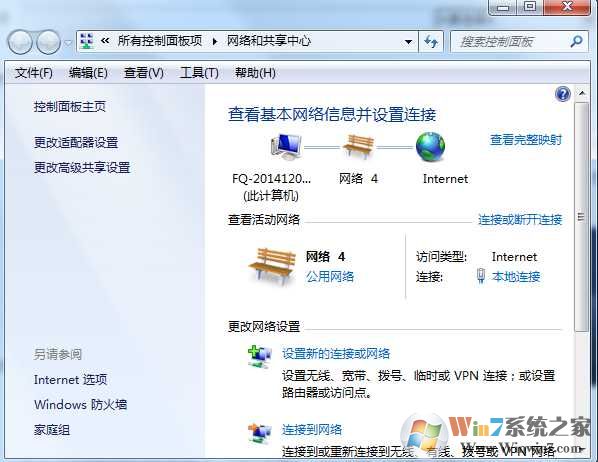
然后进行以下操作。
1、先选择要删掉的虚拟无线热点,右键选择“属性”,点击“卸载”。如下图,这里要删除名为“Microsoft Virtual WiFi Miniport Adapter”的虚拟无线热点;
2、可以看到即使卸载后删除选项依旧是灰色的,没有关系,进行下一步就可以。右键“计算机”-->“ 管理”。打开“设备管理器”,找到要删除的虚拟无线热点。这里演示为“Microsoft Virtual WiFi Miniport Adapter”,右键选择卸载就彻底删除了;
3、再回到网络连接里面可以看到,不需要的无线热点已经彻底删掉了。
以上就是Win7关闭wifi热点的方法,希望对大家有帮助。
分享到:

